Kā labot Jums nav atļaujas saglabāt šajā vietā operētājsistēmā Windows

Kad Windows parāda kļūdu “Jums nav atļaujas saglabāt šajā vietā”, tas neļaus jums saglabāt failus vajadzīgajās mapēs.
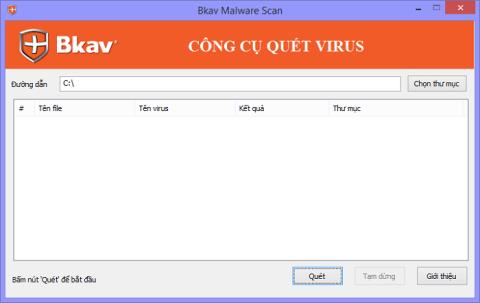
Tikai dažu stundu laikā ļaunprogrammatūra WannaCry ir plaši izplatījusies visā pasaulē, tostarp Vjetnamā, kļūstot par visbīstamāko draudu, jo tā spēj ātri izplatīties, jo īpaši WannaCry radītā kaitējuma līmenis rada lielu smagumu.
Saskaņā ar ieteikumiem lietotājiem ir jāizvairās noklikšķināt uz dīvainām saitēm un e-pasta pielikumiem. Turklāt ir nepieciešama regulāra pretvīrusu programmatūras un datoru ugunsmūra programmatūras atjaunināšana. Turklāt lietotājiem ir jāatjaunina oficiālie Microsoft ielāpi operētājsistēmām Windows un jājaunina sistēma uz jaunāko versiju.
1. WanaCry ļaunprātīgas programmatūras testēšanas rīks no Bkav:
Saskaroties ar šo bīstamo situāciju, Bkav Technology Group ir izlaidusi pilnīgi bezmaksas ļaunprogrammatūras pārbaudes rīku WannaCry . Šis rīks palīdzēs skenēt jūsu datora pašreizējo statusu, lai noskaidrotu, vai tas ir inficēts ar WannaCry ļaunprātīgu programmatūru. Jo īpaši šis rīks pārbaudīs un brīdinās lietotājus, ja datorā ir EternalBlue ievainojamība . Šī ir ievainojamība, ko izmanto ļaunprogrammatūra WannaCry, lai iefiltrētos datoros un uzbruktu datiem. Lasītāji lejupielādē tālāk norādīto saiti, lai pārbaudītu, vai nav WannaCry ļaunprātīgas programmatūras.
Šo rīku sauc CheckWanCry , tas ir salīdzinoši viegls, nav nepieciešams instalēt, un to var sākt skenēt. Ja kāds izmanto Bkav Pro vai Bkav Endpoint, automātiskās aizsardzības funkcijas dēļ nebūs jāinstalē.
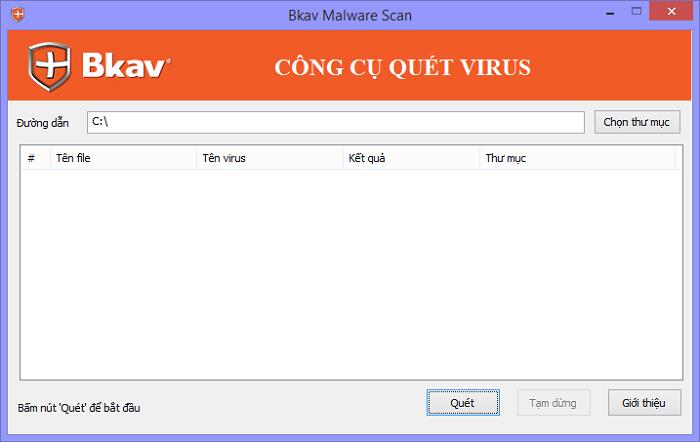
Kad dators tiek skenēts ar CheckWanCry rīku, ja tiek konstatēta EternalBlue ievainojamība, jūs nekavējoties saņemsit paziņojumu. Tajā laikā lietotājiem ir steidzami jādublē visi svarīgie dati datorā. Pēc tam pārbaudiet jaunākos Windows ielāpus, apmeklējot Windows atjaunināšana > Pārbaudīt atjauninājumus .
2. WannaCry ļaunprātīgas programmatūras ievainojamības pārbaudes rīks no VNIST:
Saskaņā ar Vjetnamas informācijas un sakaru drošības tehnoloģiju akciju sabiedrības (VNIST) sniegto informāciju, lai novērstu datoru inficēšanos ar ļaunprogrammatūru WannaCry, datoriem ir jāatjaunina Microsoft Ms17-010 ievainojamības ielāps, kas tika publicēts. Tēvs 2017. gada 14. martā (KB4012598). Šī ir ievainojamība, ko WannaCry izmanto, lai ātri izplatītos no viena datora uz otru.
VNIST ir nodrošinājis lietotājus ar rīku, lai meklētu MS17-010 ievainojamības tīkla joslās, pārbaudītu datoru drošību sistēmā un pēc tam piedāvātu ielāpu atjauninājumus vai novēršanas metodes.
1. darbība:
Lietotāji lejupielādē rīku no tālāk esošās saites. Šo rīku sauc par VNISTscanner. Pēc lejupielādes varat turpināt šī rīka izvilkšanu.
2. darbība:
Pēc tam mēs nosakām datora izmantoto IP adresi vai tīkla risinājumu.
3. darbība:
Pēc tam turpiniet skenēt datoru, izmantojot komandrindu, izmantojot CMD VNISTscanner.exe IP adresi . Piemēram, datora IP adrese ir 192.168.1.1/24, izpildāmā komandrinda ir VNISTscanner.exe 192.168.1.1/24 .
4. darbība:
Visbeidzot, jūs redzēsit skenēšanas rezultātus no VNIST. Tiks veikti 2 skenēšanas gadījumi, izmantojot VNISTscanner rīku.
Drošs datora korpuss:
Parādās IP adreses ar frāzi ir droša , kas nozīmē, ka datoru neietekmē ievainojamības, samazinot WannaCry ļaunprātīgas programmatūras uzbrukumu iespējamību.
Bīstams gadījums:
Ja atzīmējat frāzi bīstams , šī IP adrese nav atjaunināta ar jaunāko ielāpu, radot ievainojamību, lai WannaCry ļaunprogrammatūra varētu uzbrukt, iekļūt un ātri izplatīties citos datoros.
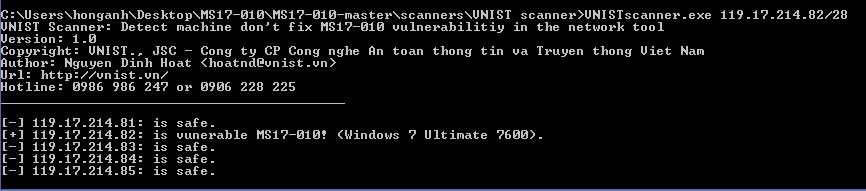
Windows operētājsistēmas jaunāko ielāpu atjaunināšana ir būtiska, jo WannaCrypt 2.0 versijai ir daudz spēcīgākas uzbrukuma iespējas nekā WannaCry 1.0 versijai.
Kad Windows parāda kļūdu “Jums nav atļaujas saglabāt šajā vietā”, tas neļaus jums saglabāt failus vajadzīgajās mapēs.
Syslog Server ir svarīga IT administratora arsenāla sastāvdaļa, it īpaši, ja runa ir par notikumu žurnālu pārvaldību centralizētā vietā.
Kļūda 524: iestājās taimauts ir Cloudflare specifisks HTTP statusa kods, kas norāda, ka savienojums ar serveri tika slēgts taimauta dēļ.
Kļūdas kods 0x80070570 ir izplatīts kļūdas ziņojums datoros, klēpjdatoros un planšetdatoros, kuros darbojas operētājsistēma Windows 10. Tomēr tas tiek parādīts arī datoros, kuros darbojas operētājsistēma Windows 8.1, Windows 8, Windows 7 vai vecāka versija.
Nāves zilā ekrāna kļūda BSOD PAGE_FAULT_IN_NONPAGED_AREA vai STOP 0x00000050 ir kļūda, kas bieži rodas pēc aparatūras ierīces draivera instalēšanas vai pēc jaunas programmatūras instalēšanas vai atjaunināšanas, un dažos gadījumos kļūdas cēlonis ir bojāts NTFS nodalījums.
Video plānotāja iekšējā kļūda ir arī nāvējoša zilā ekrāna kļūda. Šī kļūda bieži rodas operētājsistēmās Windows 10 un Windows 8.1. Šajā rakstā ir parādīti daži veidi, kā novērst šo kļūdu.
Lai paātrinātu Windows 10 sāknēšanu un samazinātu sāknēšanas laiku, tālāk ir norādītas darbības, kas jāveic, lai noņemtu Epic no Windows startēšanas un neļautu Epic Launcher palaist operētājsistēmā Windows 10.
Failus nevajadzētu saglabāt darbvirsmā. Ir labāki veidi, kā saglabāt datora failus un uzturēt kārtīgu darbvirsmu. Nākamajā rakstā tiks parādītas efektīvākas vietas, kur saglabāt failus operētājsistēmā Windows 10.
Lai kāds būtu iemesls, dažreiz jums būs jāpielāgo ekrāna spilgtums, lai tas atbilstu dažādiem apgaismojuma apstākļiem un mērķiem. Ja jums ir nepieciešams novērot attēla detaļas vai skatīties filmu, jums jāpalielina spilgtums. Un otrādi, iespējams, vēlēsities arī samazināt spilgtumu, lai aizsargātu klēpjdatora akumulatoru.
Vai jūsu dators nejauši pamostas un tiek parādīts logs ar uzrakstu “Pārbauda atjauninājumus”? Parasti tas ir saistīts ar programmu MoUSOCoreWorker.exe — Microsoft uzdevumu, kas palīdz koordinēt Windows atjauninājumu instalēšanu.








